طريقة سريعة وبسيطة لإصلاح خطأ iTunes 14 أو خطأ iPhone 14
لا يمكن استعادة iPhone. حدث خطأ غير معروف (14). ‘
ربما تكون قد تلقيت رسالة خطأ iTunes 14 هذه أثناء محاولة استعادة أو ترقية جهاز iOS الخاص بك إلى جهاز iOS 15/14 باستخدام iTunes. إذا واجهت هذه المشكلة ، فمن المحتمل أنك تمزق شعرك ، وتتساءل عما يمكنك فعله لجعل جهاز iPhone يعمل بشكل صحيح مرة أخرى. الذعر مفهوم ، جهاز iPhone الذي يعمل بنظام iOS 15/14 هو منتج مكلف للغاية وعلى هذا النحو ، نتوقع جميعًا الأفضل منه. يمكن أن يكون خطأ iTunes 14 وغيره من الثغرات والأخطاء مزعجًا ، على أقل تقدير. ومع ذلك ، فهي ليست مشكلة كبيرة. إذا قرأت هذه المقالة بالكامل ، فلن تكون مسلحًا بواحدة ، أو طريقتين ، ولكن بعدة طرق مختلفة لإصلاح خطأ iTunes 14.
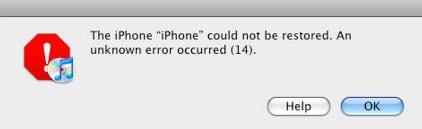
- الجزء 1: ما هو خطأ iPhone 14 (خطأ iTunes 14)؟
- الجزء 2: إصلاح خطأ iTunes 14 عن طريق فحص كبلات وموصلات USB
- الجزء 3: إصلاح خطأ iPhone 14 أو خطأ iTunes 14 دون فقد البيانات (موصى به)
- الجزء 4: إصلاح خطأ iTunes 14 باستخدام أداة إصلاح iTunes
- الجزء 5: إصلاح خطأ iTunes 14 عن طريق تحديث iTunes ونظام التشغيل
- الجزء 6: إصلاح خطأ iPhone 14 بإعادة ضبط المصنع
- الجزء 7: إصلاح خطأ iPhone 14 من خلال الاستفادة من الضمان
- الجزء 8: إصلاح مشاكل خطأ iTunes 14 عن طريق حذف / نقل ملف IPSW التالف
الجزء 1: ما هو خطأ iPhone 14 (خطأ iTunes 14)؟
خطأ iPhone 14 هو خطأ تواجهه أثناء محاولة استعادة أو ترقية جهاز iOS الخاص بك إلى جهاز iOS 15/14 عبر iTunes. على هذا النحو ، يُعرف أيضًا باسم خطأ iTunes 14. يمكن أن يكون ناتجًا عن عدة أسباب مختلفة ، بعضها مدرج أدناه:
- بسبب كبل USB سيء.
- بسبب خطأ في ترقية البرنامج الثابت.
- بسبب نقص السعة على iPhone.
- بسبب اتصال الشبكة غير المستقر.
- بسبب عفا عليها الزمن اي تيونز.
الجزء 2: إصلاح خطأ iTunes 14 على iOS 15/14 عن طريق فحص كبلات وموصلات USB
قبل تجربة أي حلول متعلقة بالبرمجيات ، يجب عليك التحقق من أن جميع اتصالات USB الخاصة بك تعمل بشكل جيد ، لأنه في بعض الأحيان قد يظهر خطأ iTunes 14 نتيجة لضعف الاتصال. قد يؤدي الاتصال الخاطئ أيضًا إلى خطأ iPhone 9. يمكن التحقق من ذلك بسهولة:
- استخدم كبل Apple USB أصلي.
- حاول تبديل منفذ USB واستخدم منفذًا آخر.
- حاول استخدام الكابل في جهاز آخر.

بعد القيام بكل هذا ، إذا استمر خطأ iTunes 14 ، فيمكنك تجربة الطرق التالية.
الجزء 3: إصلاح خطأ iPhone 14 أو خطأ iTunes 14 على iOS 15/14 دون فقد البيانات
هذا هو نوع الحل الكل في واحد لجميع المشاكل المتعلقة بالبرمجيات ، والتي قد تؤدي إلى خطأ iPhone 14. كما قرأت بالفعل ، قد يحدث خطأ iTunes 14 لعدة أسباب. لتشخيص السبب الدقيق للخطأ ، يجب عليك تجربة طرق مختلفة بشكل فردي. قد يكون هذا مضيعة هائلة للوقت والطاقة ، ناهيك عن أن بعض هذه الأساليب قد تؤدي إلى فقدان كامل للبيانات.
على هذا النحو ، نوصي بشدة باستخدام DrFoneTool – إصلاح النظام (iOS). نظرًا لأنه سيفحص جهاز iPhone بالكامل بحثًا عن مشاكل ، ومهما كانت المشكلة ، فسيتم إصلاحها ، وذلك أيضًا دون أي فقد للبيانات. DrFoneTool هو منتج جدير بالثقة وموثوق به تمامًا تم تقديمه بواسطة Wondershare ، وهي شركة ظهرت غالبًا في صفحات المجلات الدولية مثل Forbes ، وتحظى بالحب والاحترام من قبل ملايين الأشخاص حول العالم.
كيفية إصلاح خطأ iTunes 14 (iOS 15/14) باستخدام DrFoneTool؟
- قم بتشغيل DrFoneTool بعد تنزيله. اختر ‘إصلاح النظام’ من القائمة الرئيسية.

- قم بتوصيل جهاز iPhone الخاص بك بالكمبيوتر باستخدام كابل البرق. انقر فوق الخيار الأول ‘الوضع القياسي’ لإصلاح الخطأ 14 دون فقد بيانات الهاتف.

- سيكتشف DrFoneTool طراز iPhone الخاص بك ، وبعد ذلك سيكتشف أحدث البرامج الثابتة لتنزيلها أيضًا. ما عليك سوى النقر فوق ‘ابدأ’ ثم الاستلقاء والاسترخاء لأن ذلك قد يستغرق بعض الوقت.

- بمجرد اكتمال التنزيل ، سيبدأ DrFoneTool على الفور في فحص جهازك وإصلاحه. بعد الانتهاء ، ستتلقى الرسالة ‘اكتمل إصلاح نظام التشغيل’. تستغرق العملية برمتها حوالي 10 دقائق!
نصائح: إذا لم تتمكن من إصلاح خطأ iTunes 14 بعد كل هذه الخطوات ، فإن الاحتمال الكبير هو أن ملفات iTunes الخاصة بك تالفة. اذهب و إصلاح iTunes الخاص بك وحاول مرة أخرى.

طالما أن المشكلة تكمن في البرنامج ، فإن هذه الطريقة ستصلح خطأ iTunes 14 بسهولة.
الجزء 4: إصلاح خطأ iTunes 14 على iOS 15/14 باستخدام أداة إصلاح iTunes
عندما يكون لدى iTunes بعض الوحدات الداخلية تالفة ، فإن خطأ iTunes 14 هو خطأ شائع عند محاولة استعادة أو تحديث جهاز iPhone أو iPad. لذا ، فإن إصلاح iTunes هو الخيار الأنسب لإصلاح خطأ iTunes 14 وأخطاء iTunes الأخرى في هذه الحالة.

DrFoneTool – إصلاح iTunes
الحل النهائي لتشخيص وحل أخطاء iTunes
- قم بإزالة جميع أخطاء iTunes مثل خطأ iTunes 9 ، الخطأ 21 ، خطأ 4013، خطأ 4015 ، إلخ.
- قم بحل جميع المشكلات التي تحدث عند فشل الاتصال أو مزامنة iPhone / iPad / iPod touch مع iTunes.
- تم الاحتفاظ ببيانات الجهاز بشكل جيد أثناء إصلاح مشكلات iTunes.
- قم بإصلاح iTunes إلى الحالة الطبيعية في غضون 2-3 دقائق.
فيما يلي الخطوات السهلة للمساعدة في إصلاح خطأ iTunes 14:
- قم بتثبيت DrFoneTool – إصلاح iTunes على جهاز الكمبيوتر الخاص بك. قم بتشغيله وحدد ‘إصلاح النظام’ من الواجهة الرئيسية.
- حدد ‘إصلاح iTunes’> ‘إصلاح أخطاء iTunes’. ثم تقوم الأداة تلقائيًا بفحص وإصلاح مكونات iTunes.

- إذا استمر ظهور رمز الخطأ 14 ، فانقر فوق ‘إصلاح متقدم’ لإصلاح أكثر جوهرية.

ملاحظة: إذا استمر ظهور خطأ iTunes 14 بعد الإصلاح المتقدم ، فجرّب خيار ‘إصلاح مشكلات اتصال iTunes’ لإصلاح مشكلات الاتصال.
الجزء 5: إصلاح خطأ iTunes 14 على iOS 15/14 عن طريق تحديث iTunes ونظام التشغيل
يُعرف خطأ iPhone 14 أيضًا باسم خطأ iTunes 14 لأنه لا يظهر إلا عندما تحاول استعادة iPhone أو ترقيته باستخدام iTunes. في هذه الحالة ، قد تكون هناك مشكلتان قد تسببان خطأ iPhone 14: iTunes قديم ؛ ونظام تشغيل قديم.
كل ما عليك فعله هو الانتقال إلى متجر التطبيقات ، ثم النقر فوق ‘تحديثات’. ستجد جميع تحديثات البرامج الأخيرة متوفرة هنا. إذا كان iTunes أو نظام التشغيل لديك قديمًا ، فستعرف ذلك. إذا وجدت أنه لا يوجد تحديث جديد متاح ، فانتقل إلى الحل التالي.
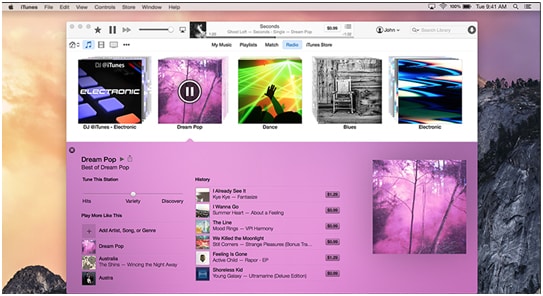
الجزء 6: إصلاح خطأ iPhone 14 على iOS 15/14 مع إعادة ضبط المصنع
يمكن أيضًا إصلاح خطأ iTunes 14 بمساعدة إعادة التعيين الثابت. ومع ذلك ، فإن استخدام هذه الطريقة سيؤدي بالتأكيد إلى فقدان البيانات لأنه يعيد جهاز iPhone الخاص بك إلى إعدادات المصنع. لهذا يجب عليك إنشاء نسخة احتياطية قبل أن تحاول ذلك. هذا هو كيفية القيام به:
- اضغط على كل من زر الصفحة الرئيسية وزر السكون معًا لمدة 10 ثوانٍ ، حتى تصبح الشاشة فارغة ويتم إعادة تشغيل جهاز iPhone الخاص بك.
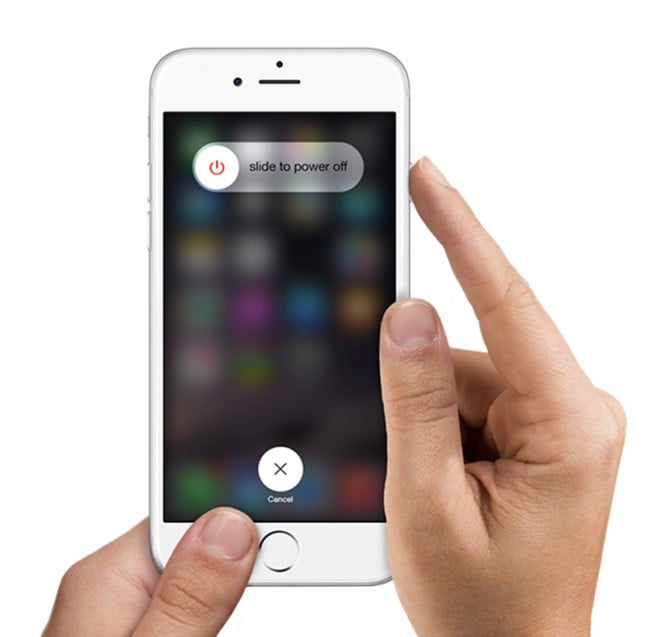
- بمجرد رؤية شعار Apple على شاشتك ، حرر الأزرار وانتظر بعض الوقت حتى تختفي.
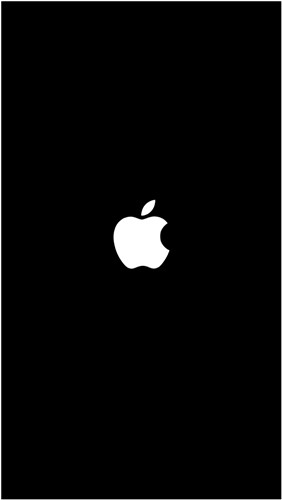
- سيقوم جهاز iPhone الخاص بك بإعادة تعيين نفسه تلقائيًا ، وسيتعين عليك فقط إعطاء رمز المرور الخاص بك.
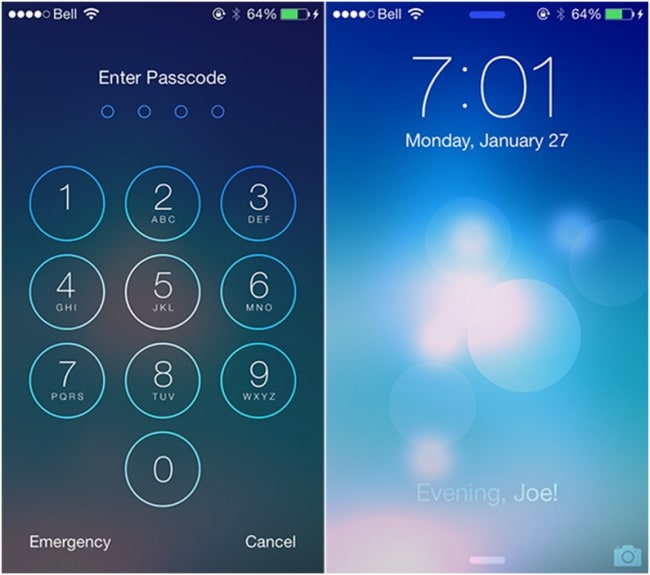
- تحقق لمعرفة ما إذا كان قد تم إصلاح خطأ iPhone 14 الخاص بك ؛ إذا لم يكن كذلك ، فتابع القراءة للحصول على المزيد.
الجزء 7: إصلاح مشكلة خطأ iPhone 14 على iOS 15/14 من خلال الاستفادة من الضمان
جميع أجهزة iPhone تخضع لكفالة لمدة عام. على هذا النحو ، إذا وجدت أن جهاز iPhone الخاص بك قد تحول بالفعل إلى لبنة مجيدة ، ولا شيء تفعله هو إصلاحه ، فيمكنك ببساطة اصطحاب iPhone الخاص بك إلى أقرب متجر Apple واستبدال iPhone المعيب بآخر جديد.

ومع ذلك ، حتى هذه العملية تتطلب أن يكون لديك نسخة احتياطية جاهزة.
الجزء 8: إصلاح مشكلة خطأ iTunes 14 على iOS 15/14 عن طريق حذف / نقل ملف IPSW التالف
يستخدم iTunes ملف IPSW لاستعادة أو تحديث الأجهزة. وبالتالي ، إذا كان ملف IPSW الخاص بك تالفًا ، فلن تتمكن من استعادة جهاز iPhone الخاص بك ، وستتلقى خطأ iTunes 14. في هذه الحالة ، يمكنك حذف ملف IPSW ، أو إعادة تسميته. لكن أولاً ، عليك أن تجده.
- موقع ملف IPSW في نظام التشغيل Mac OS: تحديثات برامج iPhone ~ / Library / iTunes / iPhone
- موقع ملف IPSW في نظام التشغيل Windows XP: ج: المستندات والإعدادات بيانات التطبيق ، أو الكمبيوتر ، أو تحديثات برامج آي تيونز ، أي فون
- موقع ملف IPSW في نظام التشغيل Windows Vista و 7 و 8: C: Users AppDataRoamingApple ComputeriTunesiPhone تحديثات البرامج
ماذا أفعل بمجرد أن أجد ملف IPSW؟
- أغلق iTunes.
- قم بتشغيل iTunes مرة أخرى.
- احذف ملف IPSW. انتقل إلى محرك النظام> المستخدم> اسم المستخدم الخاص بك> بيانات التطبيق> Apple Com> iTunes> تحديثات برامج iPhone.
- قم باستعادة أو ترقية جهاز iPhone الخاص بك. هذه المرة ، لا ينبغي أن يأتي خطأ iPhone 14 مرة أخرى.
هذه هي جميع الطرق المختلفة التي يمكن من خلالها إصلاح خطأ iTunes 14. ومع ذلك ، كما يمكنك أن تقول ، فإن الحلول من 4 إلى 7 هي من نوع التجربة والخطأ ، مما يعني أنه سيتعين عليك تجربتها جميعًا واحدة تلو الأخرى لمحاولة حل المشكلة. هذا يستغرق وقتًا طويلاً ، وقد يؤدي أيضًا إلى فقدان البيانات.
هذا هو السبب في أن توصيتنا هي DrFoneTool لأنها موثوقة ، ويمكنها إصلاح أي مشكلة موجودة دفعة واحدة. مع DrFoneTool – إصلاح النظام يمكنك فحص الجهاز بالكامل وإصلاح أي مشكلة في النظام على جهاز iPhone الخاص بك.
مهما كان قرارك ، فأخبرنا بذلك في أقسام التعليقات. وإذا وجدت حلاً آخر لخطأ iTunes 14 ، فابقينا على اطلاع!
أحدث المقالات

